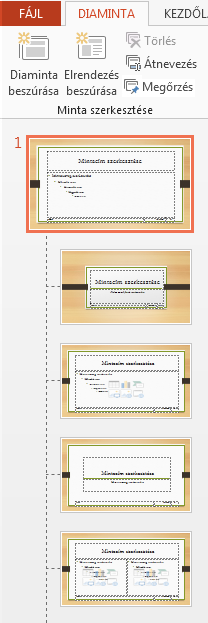Ha már nincs szüksége egy fényképre, rajzobjektumra vagy másféle képre egy PowerPoint-bemutatóban, törölheti. Egyes esetekben könnyű törölni a képeket, mert a többi kép fölött vannak, máskor viszont nehezebb, ha más képek mögött, a diamintán vagy a háttérben találhatók.
-
Jelölje ki azt a képet, amelyet törölni szeretne. Abból tudhatja, hogy a kép ki van jelölve, hogy fogópontokat is tartalmazó szürke keret jelenik meg körülötte.
-
Nyomja le a Delete billentyűt. A kép eltűnik.
Megjegyzés: Ha egyszerre több képet szeretne törölni, tartsa lenyomva a Ctrl billentyűt, és kattintson a törölni kívánt képekre. Ezután nyomja le a Delete billentyűt.
Kép törlése az összes diáról
Ha PowerPoint-bemutatója egy olyan képet tartalmaz, amely az összes dián látható, akkor a diamintáról kell törölnie ahhoz, hogy mindegyik képről eltűnjön.
-
Kattintson a Nézet fülre. A Mintanézetek csoportban kattintson a Diaminta elemre.
-
A diák miniatűrjét tartalmazó ablaktáblán a felül látható diát kell kijelölnie, amelynek a bal felső sarkához közel egy szám látható.
-
Jelölje ki azt a képet, amelyet törölni szeretne, és nyomja le a Delete billentyűt. A kép eltűnik, de a diaminta többi eleme változatlan marad.
-
Térjen vissza a bemutatóhoz a Diaminta lap Minta nézet bezárása elemére kattintva. A kép törlődött a bemutató minden diájáról.
Más elemek alatti kép törlése
Ha egy eltávolítani kívánt kép más elemek alatt van elrejtve, így nem kattinthat rá, a Kijelöléspanelen a képet a többi elem tetejére helyezheti, hogy eltávolíthassa.
-
A Kezdőlap lap Szerkesztés csoportjában kattintson a Kijelölés menügombra, majd válassza a Kijelöléspanel lehetőséget.
-
A Kijelöléspanel területén a dia minden objektuma külön elemként jelenik meg, a sorrendjük pedig megfelel a dián való rétegződésüknek. Kattintson rá a törölni kívánt képet tartalmazó rétegre, és húzza a lista elejére.
-
Jelölje ki a képet úgy, hogy a dián rákattint, majd nyomja le a Delete billentyűt.
Tipp: A Kijelöléspanel a dia átmeneti elrejtését is lehetővé teszi. Ehhez a szem szimbólumra kell kattintani.
Megjegyzés: A Kijelöléspanel rétegeinek neve félrevezető lehet. Ha nem biztos abban, hogy melyik réteg a megfelelő, kattintson a szem szimbólumra az egyes rétegek jobb oldalán felülről lefelé, hogy elrejtse az egyes rétegeket, amíg meg nem találja a megfelelőt.
Háttérkép eltávolítása
Az is előfordulhat, hogy a törölni kívánt kép egy bizonyos dia háttereként van beállítva. Az eltávolításhoz olvassa el a Háttérkép hozzáadása a diákhoz című cikk "Háttérkép eltávolítása" című szakaszát.
Lásd még
Diaelrendezés alkalmazása és módosítása